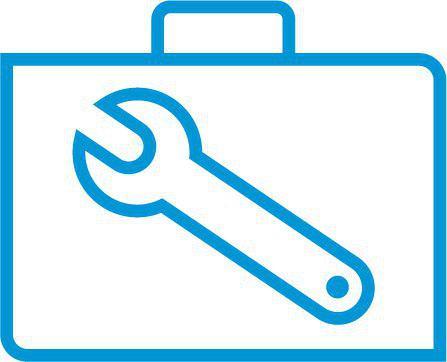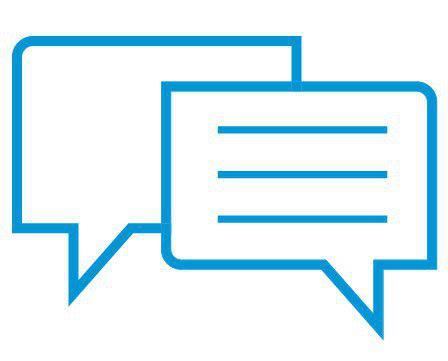HP tandwielPhotobooth-Printer sluit niet aan of print
Dit document is voor de HP Sprocket Photobooth.
Hier zijn enkele oplossingen om te proberen als de photobooth geen verbinding maakt of afdrukt.
Stap 1:Controleer de stroomaansluiting
De photobooth is mogelijk niet aangesloten. Zorg ervoor dat de AC adapter is aangesloten op het apparaat en een stopcontact en probeer opnieuw aan te sluiten of af te drukken.

Stap 2:DraaienAanHet Apparaat
De photobooth is mogelijk automatisch uitgeschakeld. Zorg ervoor dat het ZINK-fotopapier is geladen en druk op de aan/uit-knop om de printer aan te zetten. Als het probleem aanhoudt, gaat u naar stap.

Stap 3:Laad papier
Volg deze stappen om Zink-fotopapier te laden.
1.Pak een pakket HP Sprocket Photobooth 3x4 ”Zink fotopapier uit en zorg ervoor dat u de glanzende kant niet aanraakt.
2.Druk op de groef op de deur en schuif in de richting van de pijl om deze te openen.
3.Laad de Zink-fotopapierstapel in de deurzak en zorg ervoor dat de streepjescode op het blauwe kalibratievel naar links wijst, terwijl de glanzende kant naar rechts is gericht.
a. Plaats 1 volledige verpakking (10 vellen corresponderend blauw kalibratieblad) of 2 volledige pakketten (20 vellen 2 overeenkomstige blauwe kalibratievellen) per keer.
4.Klik de deur weer op zijn plaats. Zodra het kalibratieblad is verwerkt, is het apparaat klaar voor gebruik.

Stap 4:Verbinding maken met wifi®
Een Wi-Fi®Verbinding is noodzakelijk omOnderhoudenDe verbinding van uw apparaat met de app.
1. Om verbinding te maken met Wi-Fi, klikt u op het Wi-Fi-pictogram in de rechterbovenhoek van het Photobooth-startscherm of selecteert u 'Instellingen' en vervolgens 'Netwerk'.
2. Schuif de balk naast 'Wi-Fi inschakelen' naar de aan-positie.
3. Om verbinding te maken met uw netwerk, selecteert u uw netwerk in het menu, voert u het wachtwoord in (indien van toepassing) en tikt u op 'Connect'.

Stap5:Maak verbinding met de HP Sprocket Photobooth App
De photobooth heeft mogelijk technische problemen. Als u realtime meldingen wilt ontvangen over zaken als papierstoringen en-fouten, evenals firmware-updates, moet u ervoor zorgenJullie zijnAangesloten op de HP Sprocket Photobooth app.
1. Download de HP Sprocket Photobooth-app uit de Apple App Store®Of Google Play®Winkel.


2.Zorg ervoor dat uw Photobooth is verbonden met Wi-Fi®(Zie Stap 4 voor meer informatie).
3. Druk op de knop om de printer aan te zetten.

4.Open de app en selecteer 'Een nieuw apparaat toevoegen'.
5.Klik in uw Photobooth op 'Instellingen' en selecteer vervolgens 'Mobiele app'.
6.Er verschijnt een QR-code op uw Photobooth. Scan het vanuit de app en wacht 30 seconden totdat de app is gekoppeld.
7.Geef ten slotte uw apparaat een naam en druk op bevestig.
8.Zie voor meer informatie over de HP Sprocket Photobooth-appHoe de Photobooth Notification App te gebruiken
Stap6: Neem contact op met de HP klantenservice
Als u alle voorgaande stappen hebt voltooid en het probleem niet is opgelost,Neem contact op met HP KlantenondersteuningDoor eMailIngInfo@sprocketprinters.comOf bellen 1-877-424-9746.

 Diagnostic
Diagnostic